1、准备两张图片,一张是手机图,一张是人物跑步图
2、打开手机图,多复制一层
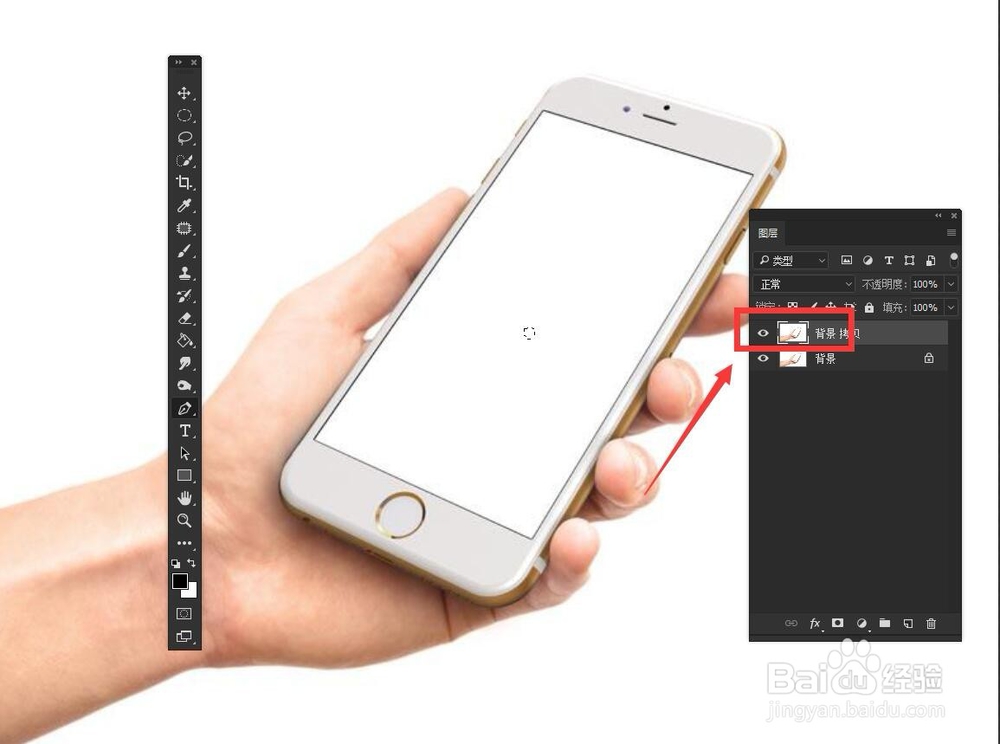
3、选择工具栏中的【钢笔工具】把白色屏幕勾选,按住键盘Ctrl+Enter选中,Ctrl+J复制出来


4、把跑步人物图拖入手机图中,Ctrl+J多复制一层
5、降低不透明度,Ctrl+T自由变换到合适位置。关掉图层2拷贝的小眼睛


6、调回不透明度,选中工具栏中的【钢笔工具】把人物抠出,按住键盘Ctrl+Enter选中,Ctrl+J复制出来


7、把图层2剪贴到图层1中,并关掉图层2拷贝的小眼睛,效果完成

8、有需要原图素材和教程文件夹的朋友可以在这篇文章后的评酹汹钕拚论区留下你的邮箱或者作图中遇到的问题,我会统一这篇教程的文件夹或答案发到你们邮箱,谢谢
